Как создать сервер cs go на windows
Обновлено: 04.07.2024
В данной статье мы разберем как создать сервер в CS GO от А до Я. И так поехали!
В том случае если вам надоело искать интересующий игровой сервер для CS GO, то наверняка будет актуальным создать свой собственный. Необходимо отметить, что запуск своего игрового сервера, является не очень простой процедурой.
Однако после того как единожды вам это удастся сделать, в дальнейшем настройка сервера будет выполняться автоматически. Для того чтобы запустить свой собственный сервер CS:GO, необходимо выполнить несколько основных пунктов.
Начало создания сервера в CS GO — установка игрового программного обеспечения
Прежде всего, стоит сказать о том, что для запуска сервера необходимо использовать только то программное обеспечение, которое является лицензионным. Пользователю нужно выполнить загрузку программы SteamCMD.
При первом взгляде на этот софт, человек может обратить внимание, что программа очень сильно схожа с командной строкой. С ее помощью можно осуществлять запуск определенных процессов для клиентов в Steam.
Если вы не имеете необходимых навыков для того чтобы создать свой игровой сервер, то правильнее всего выполнить установку софта. После первого запуска, SteamCMD выполнит загрузку всех необходимых обновлений, позволяющих обеспечить увеличение скорости функционирования. Для каждой из операционных систем существует своя версия программы.
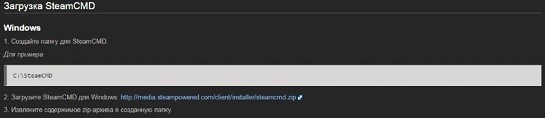
После того как загрузка софта была выполнена, человеку необходимо выполнить распаковку архива в папку и запустить программу. Далее необходимо выбрать «login anonymous».
Это действие позволяет программному обеспечению подсоединиться. После этого выбираем папку, куда будет выполнена установка программы.
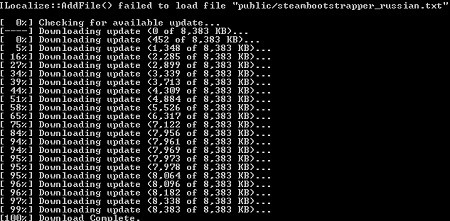
После этого необходимо выполнить активацию программу. Данное действие осуществляется при помощи строки app_update 740 validate. В том случае если вы ввели все данные верно, то процесс загрузки начнется автоматически.
Отметим, что объем данных составляет 5,5 гигабайт. Именно поэтому, после того как загрузка была запущена, придется немного подождать. Безусловно, скорость загрузки будет зависеть от скорости передачи данных, обеспечиваемых вашим провайдером.
Как выполнить запуск и настройку сервера?
После того как загрузка была завершена, необходимо выполнить определенные действия, обеспечивающие возможность приготовления к запуску игрового сервера CS:GO. Все изначальные настройки расположены в gamemodes_server.txt.example.
Последнее английского слово необходимо убрать. При необходимости, пользователем также может использоваться файл «server.cfg». Однако он используется чаще для других настроек или же команд.
Для того чтобы увидеть все доступные команды в командной строке, следует ввести cvarlist log cvarlist.txt. После этого, в корневой папке игры будет создан текстовый файл.
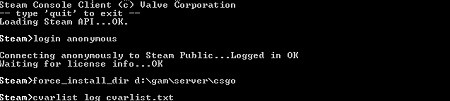
Далее переходим непосредственно к запуску игрового сервера. Для этого нужно создать файл Startserver.bat.Его необходимо поместить в папку со скаченной программой для CS:GO. Этот файл необходимо открыть при помощи стандартного блокнота Windows и ввести следующие данные:
| Classic Casual: srcds -game csgo -console -usercon +game_type 0 +game_mode 0 +mapgroup mg_allclassic +map de_dust2 |
| Classic Competitive: srcds -game csgo -console -usercon +game_type 0 +game_mode 1 +mapgroup mg_allclassic +map de_dust2 |
| Arms Race: srcds -game csgo -console -usercon +game_type 1 +game_mode 0 +mapgroup mg_armsrace +map de_dust2 |
| Demolition: srcds -game csgo -console -usercon +game_type 1 +game_mode 1 +mapgroup mg_demolition +map de_dust2 |
Отметим, что в каждом из модов, пользователем выбираются различные параметры.
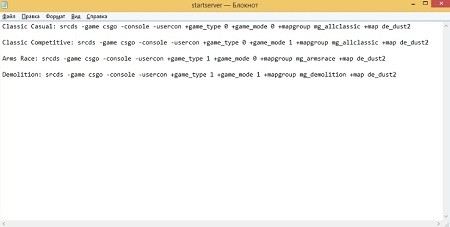
Для того чтобы у других игроков появилась возможность подключиться на ваш игровой сервер, необходимо знать IP-адрес своего компьютера. Далее, открыв игру и запустив консоль, человеку нужно ввести «Connect + IP-адрес».
Видео: Инструкция в видео как создать сервер в CS:GO:

В этом руководстве попытаюсь объяснить как создать Игровой сервер CS:GO на операционной системе Windows
Настройка интернета
Это наверное самая сложная часть и поэтому я решил начать именно с неё!ГОТОВО! Интернет настроен для запуска сервера и сервер будет виден всем
P.S. Даже не пытайтесь проверять открытие портов на сайтах типа 2ip и подобных, в большинстве случаем они всё равно будут показывать, что порт закрыт, так как там проверяются порты только Локальной сети Насчёт проброса портов на других роутерах, ищите информацию в интернете или консультируйтесь в Службе поддержки вашего устройства (роутера)Подготовка файлов
Работа с батниками
Под спойлер смотрите только тогда, когда разберётесь со всем этим, в самом конце!steamcmd.exe +login anonymous +force_install_dir ../servercsgo/ +app_update 740 validate +quit
Сохраните батник и запустите, начнётся скачивание компонентов сервера, ничего не трогайте
Батник закроется автоматически, когда закончится загрузка всех необходимых файлов
srcds.exe -game csgo -console -usercon -maxplayers_override 21 -tickrate 64 +map de_dust2 -port 27015 +game_type 0 +game_mode 0 -secure +sv_lan 0 +tv_port -nobots
Сохраните батник, но не запускайте его (об этом позже)
С помощью данного батника в дальнейшем нужно можно будет запускать серверСоздание конфигов
Теперь самое лёгкое, нужно прописать переменные в конфиге!Следующим шагом будет выбор игрового режима, о них я уже писал ранее:
1. gamemode_casual.cfg // обычный паблик
2. gamemode_competitive.cfg // соревновательный
3. gamemode_armsrace.cfg // гонка вооружений
4. gamemode_demolition.cfg // уничтожение объекта
5. gamemode_deathmatch.cfg // бой насмерть
Выбрали режим для вашего сервера?
Запуск сервера
Игра Counter Strike нравится и нормальным геймерам и читерам, которые хотят доказать свое преимущество при помощи использования хакерских приложений. Абсолютной защиты от читеров нет, если вы только не создадите свой сервер для кс го.
p, blockquote 1,0,0,0,0 -->
Даже платные серверы, которые якобы гарантируют защиту от нечестных игроков, не позволят вам получить стопроцентную гарантию того, что в игре вы не столкнетесь с мошенником. Да и не все игроки хотят платить за то, чтобы поиграть несколько раз в месяц в понравившуюся им стрелялку.
p, blockquote 2,0,0,0,0 -->

p, blockquote 3,0,0,0,0 -->
Так что для игроков, которые хотят одновременно не сталкиваться с нечестными геймерами и при этом не платить деньги, создать сервер для кс го будет оптимальным результатом. Создать сервер кс го бесплатно вы можете несколькими способами, но все они не слишком простые и потребуют немало времени.
p, blockquote 4,0,0,0,0 -->
Если вы рассчитываете на то, что вам понадобится всего лишь нажать пару кнопок, то спешим вас разочаровать. Поработать придется и не факт, что вы в чем-нибудь не ошибетесь. В таком деле спешить не рекомендуется, иначе придется все начинать заново, так как нормально функционировать сервер не будет.
p, blockquote 5,0,0,0,0 -->
Как создать сервер для КС ГО на Windows
Способ создания сервера на собственном компьютере можно назвать самым простым, так как вам ни от кого ничего не требуется. Чтобы сделать такую работу вам потребуется только мощный компьютер, который позволит вам не только раздавать игру, но и самому в нее играть.
p, blockquote 6,0,0,0,0 -->
Также нужно понимать, что для бесперебойной онлайновой работы вам понадобится не выключать компьютер, иначе все геймеры, которые собрались поиграть, вылетят из игры. Если у вас нестабильный интернет или часто выключают электроэнергию, то лучше отказаться от такого способа создания сервера.
p, blockquote 7,0,0,0,0 -->

p, blockquote 8,0,0,0,0 -->
Кроме этого вам нужен будет открытый UDP порт 27015, который потом можно будет заменить на свой, вставленный в параметрах запуска игры. Еще одной особенностью создания сервера для кс го на Виндовс является то, что запускать сервер вам придется от имени другого пользователя. Это делается из-за того, чтобы вы сами могли запустить игру Контр Страйк.
p, blockquote 9,0,0,0,0 -->
Для того чтобы создать сервер для кс го бесплатно вам понадобится создать игровую папку под названием «server_windows». Открываете ее и создаете в ней еще две папки – «steamcmd», «server_csgo».
p, blockquote 10,0,0,0,0 -->
После этого скачиваете стимовский архив, в котором находится SteamCMD, распаковываете его и находите там экзешный файл «steamcmd.exe», который нужно перенести в папку «steamcmd». Далее в этой же папке вам нужно создать еще один файл под названием «update_csgo.bat». После этого вам необходимо в папке «server_csgo» создать файл с названием «start_server.bat».
p, blockquote 11,0,0,0,0 -->
После того, как вы создали эти файлы в нужных папках, их нужно заполнить. В файле «update_csgo.bat» вам необходимо прописать данные, позволяющие скачивать и обновлять информацию. Для этого необходимо прописать следующие данные:
p, blockquote 12,0,0,0,0 -->
steamcmd.exe +login anonymous +force_install_dir ../server_csgo/ +app_update 740 validate +quit
p, blockquote 13,0,0,0,0 -->

p, blockquote 14,0,0,0,0 -->
В файле «update_csgo.bat» имеется сразу несколько переменных, которыми вы можете настраивать работу своего сервера. Среди них можно отметить следующие:
p, blockquote 15,0,0,0,0 -->
steamcmd.exe, этот экзешный файл выполняет запуск программы;
p, blockquote 16,0,1,0,0 -->
+login anonymous, при помощи этой команды выполняется анонимная авторизация геймера в SteamCMD;
p, blockquote 17,0,0,0,0 -->
+force_install_dir ../server_csgo/, позволяет выбрать директорию, в которую будет скачиваться игровой сервер;
p, blockquote 18,0,0,0,0 -->
+app_update 740 validate, данная команда выполняет определение типа сервера для проведения скачивания или обновления;
p, blockquote 19,0,0,0,0 -->
+quit, данная команда после завершения работы выключает программу.
p, blockquote 20,0,0,0,0 -->
После этого нужно заполнить данными файл «start_server.bat», куда записывается следующая информация, которая не только позволяет запускать сервер для кс го, но выполнит другие действия, такие как установка карты, выбор значения тикрейта и так далее.
p, blockquote 21,0,0,0,0 -->
srcds.exe -game csgo -console -usercon -maxplayers_override * -tickrate * +map de_mirage-port 27015 +game_type * +game_mode * -secure +sv_lan 0 -nohltv –nobots
p, blockquote 22,0,0,0,0 -->

p, blockquote 23,0,0,0,0 -->
В файле «update_ server.bat» также имеется сразу несколько переменных, которыми вы можете настраивать работу своего сервера. Среди них можно отметить следующие:
p, blockquote 24,0,0,0,0 -->
srcds.exe, данный экзешный файл выполняет определение запускаемой программы;
p, blockquote 25,0,0,0,0 -->
-game csgo, эта команда выполняет определение запускаемой игры;
p, blockquote 26,0,0,0,0 -->
-console, при помощи этой команды запускается консольный режим на игровом сервере;
p, blockquote 27,0,0,0,0 -->
-usercon, дает возможность управления сервером с помощью rcon-команд;
p, blockquote 28,0,0,0,0 -->
-maxplayers_override *, при помощи этой команды вы выбираете число геймеров, которые одновременно смогут играть на вашем сервере. Вместо символа звездочка вам понадобится подставить число, которое будет соответствовать максимальному количеству геймеров на сервере;
p, blockquote 29,0,0,0,0 -->
-tickrate *, данная команда задает параметр рейт, который в игре кс го может быть либо 64, либо 128.
p, blockquote 30,0,0,0,0 -->

p, blockquote 31,0,0,0,0 -->
+map de_mirage, при помощи этой команды задается определенная карта (локация). У нас выбрана карта мираж, вы можете поставить любую другую карту – даст 2, инферно и так далее;
p, blockquote 32,1,0,0,0 -->
-port 27015, данная команда задает определенный порт для вашего сервера;
p, blockquote 33,0,0,0,0 -->
+game_type * +game_mode *, при помощи этой команды вы выбираете определенный игровой режим;
p, blockquote 34,0,0,0,0 -->
-secure, эта команда позволяет запустить игровой процесс с античитом (VAC);
p, blockquote 35,0,0,0,0 -->
+sv_lan 0, если использовать данную команду, то вы разрешите подключаться к вашему серверу геймерам не из локальной сети, а из сети мировой паутины;
p, blockquote 36,0,0,0,0 -->
-nobots, при помощи этой команды на сервере запрещены искусственные игровые персонажи (боты);
p, blockquote 37,0,0,0,0 -->
-nohltv, эта команда не позволяет работать GOTV. Если вам требуется функция просмотра игровых процессов, то уберите эту команду из этого списка в строке запуска.
p, blockquote 38,0,0,0,0 -->

p, blockquote 39,0,0,0,0 -->
При создании сервера для кс го вы можете выбирать любой из пяти имеющихся режимов и прописать его в строке запуска:
p, blockquote 40,0,0,0,0 -->
+game_type * +game_mode *, в этой команде вам вместо символов звездочки нужно подставить числа от нуля до двух. Если вы хотите выбрать классический соревновательный режим, то вам нужно подставить в команде числа один и единицу. Если выбираете режим гонки вооружений, то нужно подставить единицу и ноль. Для выбора режима «уничтожение объекта» вам нужно подставить две единицы. Если же хотите поставить режим «бой на смерть», то замените звездочки на единицу и двойку.
p, blockquote 41,0,0,0,0 -->
Для того чтобы происходило скачивание и обновление данных на созданном сервере для кс го, то вам нужно выполнить запуск файла «update_csgo.bat». При этом программа выполнит автоматическое обновление, скачает или обновит сервер и после выполнения нужных работ выключится.
p, blockquote 42,0,0,0,0 -->
Переменные для Server.cfg
Для нормального функционирования сервера для кс го на Виндовс понадобится правильно заполнить все необходимые данные. Ниже приведена информация, которая вам пригодится, если вы решили создать сервер кс го с плагинами.
p, blockquote 43,0,0,0,0 -->
− hostname «Counter-Strike: Global Offensive», полное название сервера заполняется латинскими буквами;
p, blockquote 44,0,0,0,0 -->

p, blockquote 45,0,0,0,0 -->
− rcon_password «password», устанавливается пароль, позволяющий управлять сервером при помощи консоли разработчика, используются RCON-команды;
p, blockquote 46,0,0,0,0 -->
− sv_password «******», выбирается пароль для входа на сервер. Если пароль не используется, то в кавычках оставляете пустое место;
p, blockquote 47,0,0,0,0 -->
− mapgroup «mg_servers», задается набор локаций (карт) для обычного голосования на сервере кс го;
p, blockquote 48,0,0,1,0 -->
− sv_region «277», задается номер региона, где находится сервер на Виндовс;
p, blockquote 49,0,0,0,0 -->
− sv_steamgroup «», в кавычках вводится индификационный номер стимовской группы, к которой принадлежит сервер (можно ничего не вводить);
p, blockquote 50,0,0,0,0 -->
− sv_setsteamaccount «», здесь вводится токен игрового сервера, его нужно создать, и для этого необходим игровой аккаунт с подтвержденным телефонным номером;
p, blockquote 51,0,0,0,0 -->
− sv_pure 0, выполняется проверка пригодности файлов у геймера и на Стиме.
p, blockquote 52,0,0,0,0 -->

p, blockquote 53,0,0,0,0 -->
Для того чтобы информация о списке геймеров правильно отображалась в мониторинге, требуется ввести следующие настройки, относящиеся к A2S_INFO:
p, blockquote 54,0,0,0,0 -->
− host_name_store 1;
− host_info_show 2;
− host_players_show 2.
p, blockquote 55,0,0,0,0 -->
Также вам потребуется создать файл конфигурации, так как по дефолту его нет на сервере. Для него прописывается адрес server_windows/server_csgo/csgo/cfg, а все переменные находятся здесь же в файлах и их можно посмотреть и изменить.
p, blockquote 56,0,0,0,0 -->
Если вас интересует обычный классический режим противостояния, то фалы находятся по адресу gamemode_casual.cfg.
p, blockquote 57,0,0,0,0 -->
Для соревновательного классического режима файлы расположены по адресу gamemode_competitive.cfg.
p, blockquote 58,0,0,0,0 -->
Чтобы изменить параметры режима «гонка вооружений» вам понадобится зайти в gamemode_armsrace.cfg.
p, blockquote 59,0,0,0,0 -->
Внести изменения в файл режима «уничтожение объекта» можно по адресу gamemode_demolition.cfg.
p, blockquote 60,0,0,0,0 -->
Если вас заинтересовали данные по режиму «бой на смерть», то данные вы найдете по адресу gamemode_deathmatch.cfg
p, blockquote 61,0,0,0,0 -->

p, blockquote 62,0,0,0,0 -->
Для того чтобы запустить созданный вами сервер для кс го, вам потребуется выполнить запуск файла под названием «start_server.bat». После того, как вы запустите созданный на операционной системе Виндовс сервер, он будет и для вас и для всех в локальной сети отображаться как «локальная сеть» во вкладке.
p, blockquote 63,0,0,0,0 -->
Для того чтобы остальные геймеры получили доступ к созданному серверу вам необходимо дать этим геймерам его внешний айпи-адрес. Причем IP-адрес прописывается через двоеточие либо с вашим портом, либо с портом 27015. Чтобы узнать свой внешний айпи-адрес, вам достаточно забить в браузере в поисковой строке запрос «узнать внешний IP-адрес».
p, blockquote 64,0,0,0,0 --> p, blockquote 65,0,0,0,1 -->
Если ты всегда хотел свой сервер Counter-Strike: Global Offensive, но у тебя не было возможности его арендовать — тебе повезло!

CS.MONEY рассказывает как создать бесплатный сервер на три месяца.
Что такое сервер?
Counter-Strike: Global Offensive работает по принципу «клиент — сервер». У тебя на компьютере установлен клиент игры, а где-то еще есть ПК с серверной конфигурацией. Для игры нужно подключить клиент к серверу. Это хорошее решение. Если сервер справляется с нагрузкой, то у всех клиентов будет отличная производительность и плавный игровой процесс.
В Counter-Strike: Global Offensive, грубо говоря, используется два типа серверов. Назовем их «официальные» и «сторонние». К первым относятся те, которые содержит сама компания Valve. Простой пример — каждый матч в рейтинговой игре будет проведен на официальном сервере.
Сторонние — это сервера сообщества. На них могут быть пользовательские модификации, выключен VAC или карты из Мастерской. Также на таких серверах можно сыграть в уникальные режимы, вроде десматча с уроном только от выстрелов в голову.
Бесплатный сервер от гугл
Собственный сервер требует затрат. Его нужно либо создавать самому, а для этого желательно иметь статичный IP-адрес и, в идеальном варианте, отдельный ПК. Либо же арендовать. Аренда сервера с полутора десятками слотов для тренировок обойдется примерно в 15 долларов в месяц.
Но есть возможность попробовать все сделать самому и бесплатно. Для этого нужно использовать Google Cloud с трехмесячным пробным периодом. Мы впервые увидели такую идею на сабреддите игры в посте пользователя k97513. Спасибо ему за наводку!
Для создания своего сервера придется немного повозиться, поэтому мы написали инструкцию на шесть шагов. Вот и она!
Шаг 1: создать сервер
Для этого потребуется учетная запись Google и банковская карта. Если все есть — нужно перейти на Google Cloud, войти и нажать на кнопку «Get started for free». После этого придется заполнить все необходимые поля на двух экранах и наконец-то зайти на сайт.
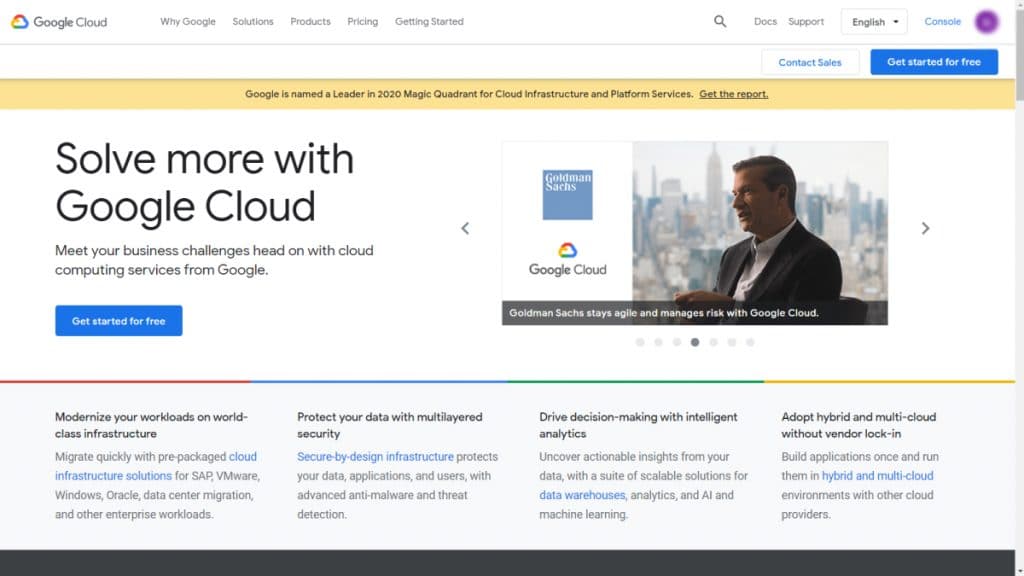
«Бесплатный» старт значит, что Google выдает 300 долларов и возможность три месяца использовать сервис Google Cloud. При этом 300 долларов «виртуальные», их можно потратить только на сервис и никак иначе. Приятная сторона вопрос — компания не будет требовать эти деньги назад и без прямого разрешения пользователя не начнет снимать деньги с указанной карты.
Проще говоря — после регистрации можно резвиться три месяца, а когда деньги на счету кончится ничего не произойдет. Просто «веселье» кончится и за его продолжение уже придется платить.
На главном экране сайта в левой панели нужно выбрать Compute Engine. В открывшемся окне вверху нажать на кнопку Create Instance. Теперь нужно дать имя серверу, выбрать конфигурацию и указать размер диска, вместе с используемым дистрибутивом. Живем один раз, так что мы рекомендуем брать самую свежую Ubuntu. В нашем случае — 20.04 LTS с октябрьскими апдейтами.
Теперь осталось жмакнуть Create и сервер готов.
Шаг 2: настройка сети
На экране VM instances теперь должен быть сервер с выбранным названием. Клик на название, пролистать вниз до Network interfaces там выбрать View Details. В этом разделе нужно сначала открыть External IP addresses. В табличке поменять тип IP на статический (Static).
Потом на левой панели выбрать Firewall и создать новое правило. Это можно сделать по нажатию на клавишу в верхней части экрана. Правилу обязательно нужно дать название. Пролистав ниже названия нужно установить следующие параметры:
- All instances in the network в строке Targets;
- 0.0.0.0/0 в строке Source IP ranges;
- Поставить галочки напротив tcp и udp, вписав в соответствующие поля 27015-27030,27036-27037 и 4380,27000-27031,27036.
Осталось нажать на Create, чтобы создать правило, и вернуться на экран VM instances.
Шаг 3: установка
Почти готово, осталось превратить обычный сервер от «гугла» в игровой. Для этого нужно открыть терминал нажатием на кнопку SSH на экране VM instances. Откроется терминал, в нем нужно ввести три команды в порядке очереди.

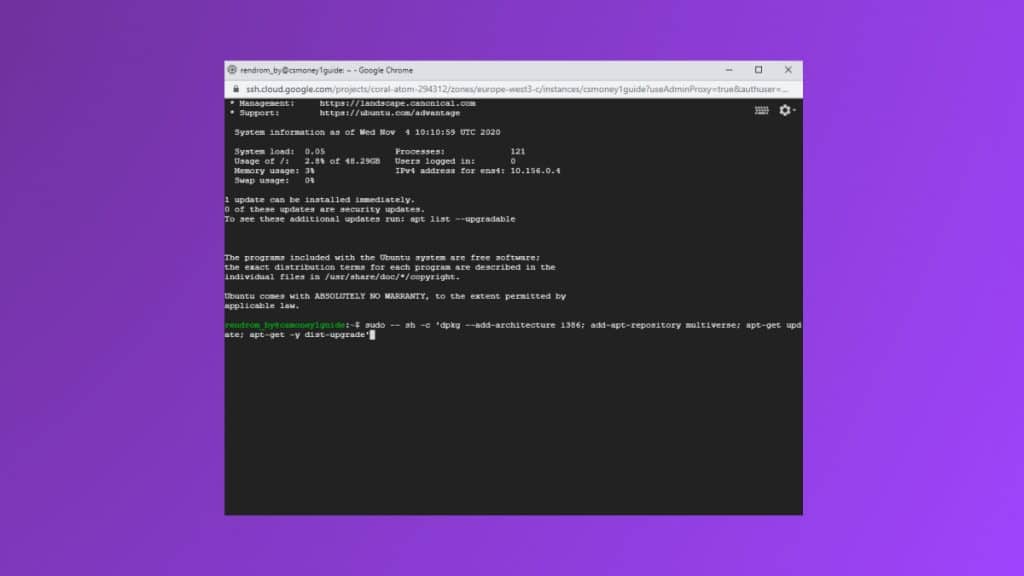
И наконец: ./csgoserver install
После ввода каждой нужно подтверждать все нажатием клавиши Enter. Первые две команды будут выполнены быстро, а вот третья может занять до получаса реального времени.
После окончания установки в терминале появится вопрос, который можно проигнорировать и продолжить нажатием клавиши Enter.
Шаг 4: запуск
Все почти готово. Осталось подружить Steam с сервером. Для этого нужно посетить страницу «Управление аккаунтами серверов игры в Steam». Там промотать вниз до предложения создать новый аккаунт сервера игры. В номере приложения ввести 730, это номер CS: GO, в примечаниях можно оставить полезные заметки.
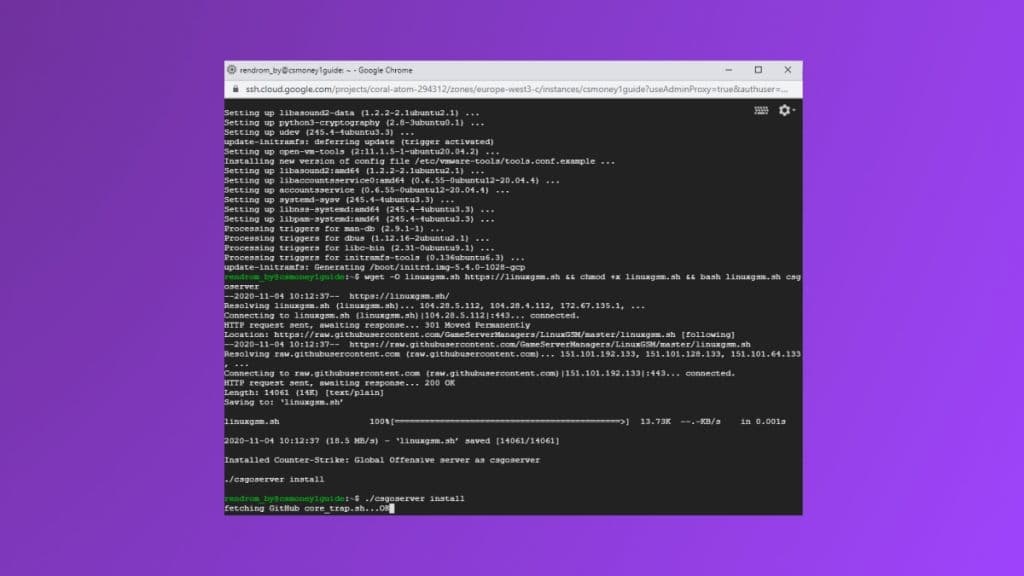
В табличке рядом появится введенная информация и столбец «Идентификатор». Он нам еще пригодится. Его лучше куда-то скопировать. Также стоит скопировать Internal IP из таблички на экране VM instances.
Оба значения нужно подставить в шаблон:
screen serverfiles/srcds_run -game csgo -usercon -strictportbind -ip ТВОЙIP -port 27015 +clientport 27005 +tv_port 27020 +sv_setsteamaccount ТВОЙИДЕНТИФИКАТОР -tickrate 128 +map de_mirage +servercfgfile server.cfg -maxplayers_override 16 +mapgroup mg_active +game_type 0 +game_mode 1 +host_workshop_collection +workshop_start_map -authkey -nobreakpad
Получившеюся конструкцию нужно добавить в файл start.sh. Для этого ввести nano start.sh. Потом вставить через хоткей CTRL + V, сохранить нажатием CTRL + S и выйти при помощи CTRL + X.
Чтобы закончить с запуском осталось сделать еще одно действие — ввести sh start.sh. Все. Ура. Поздравляем, у тебя самый обычный пустой соревновательный сервер со 128 tick.
Шаг 5: резервная копия
Если ты собираешься делать что-то, кроме обычной беготни на самом обычном сервере — стоит сделать резервную копию. Она поможет откатить все изменения, если установка модов, например, пойдет не по плану. Полезная штука.

Сделать резервную копию сервера очень просто. Достаточно на экране VM instances нажать на название сервера, в открывшемся окне выбрать вверху Create machine image. Потом дать название резервной копии и, как всегда, жмакнуть на кнопку Create. Все. Бек-ап готов.
Если все делать по инструкции и внимательно, то можно управится за час. Всего час и у тебя в кармане будет личный сервер на три месяца для любых экспериментов или тренировок. А чтобы тренироваться было веселее, не забудь зайти на наш сайт и прикупить себе парочку крутых скинов. Они точно порадуют глаз.

А в папке SteamCMD появится еще очень много различных файлов, такого вида:
Создадим новую папку в любом удобном для вас месте, я сделаю это на рабочем столе и назовем ее так как вам удобно, исключая пробелы, к примеру я назвал так: server_csgo.
Открываем запущенную вами консоль SteamCMD и пишем в ней Quit, после чего программа закроется, и вы сможете перенести папку SteamCMD в папку server_csgo просто для удобства:
Вновь запускаем файл steamcmd.exe и пишем в нее следующую команду: login anonymous
Эта команда позволяет нам авторизоваться анонимно, не вводя своих данных от Steam:
Следом вводим следующую команду: force_install_dir ../server_csgo/
Эта команда создаст папку и укажет путь, куда будет качаться наш игровой сервер:
Ну, а теперь самая важная команда: app_update 740
Она запускает процесс скачивания игрового сервера в указанную ранее папку:
Процесс этот довольно долгий и может занимать приличное время, все зависит от вашего интернет соединения. Ждем. После окончания скачивания игрового сервера пишем Quit и программа сама закроется:
А наш чистенький игровой сервер уже будет находиться на нашем ПК:
Для запуска обновления, повторите процесс установки в те же директории!
Настройка Server.cfg
Тут все зависит от того, какой игровой сервер вы собираетесь делать, поэтому расписывать все переменные нет смысла, их очень много и они потянут на отдельное руководство, которых и так уже очень много в сети. Так что приведу максимально необходимый пример:// Рейты игрового сервера.
sv_mincmdrate 128
sv_minupdaterate 128
// Отключаем спящий режим на сервере.
sv_hibernate_when_empty 0
sv_hibernate_postgame_delay 0
mp_spectators_max 64 // максимальное количество наблюдателей.
// Отключаем бекапы каждого сыгранного раунда.
mp_backup_round_file 0
mp_backup_round_file_last 0
mp_backup_round_file_pattern 0
// Правильное отображение информации о сервере и игроках.
host_name_store 1
host_info_show 2
host_players_show 2
// Такой не большой конфиг использую я, вы можете настраивать ве так как вашей душе угодно!
По умолчанию после скачивания чистого сервера через steamcmd, сервер не содержит файл server.cfg и нам нужно его создать. Создать его нужно по следующему пути: /csgo/cfg/server.cfg
Для того чтобы на сервере работал тот или иной режим (из перечисленных), нужно задать свои параметры запуска. Пример переменных в параметрах запуска для каждого из режимов:
+game_type 0 +game_mode 0 // Классический обычный.
+game_type 0 +game_mode 1 // Классический соревновательный.
+game_type 1 +game_mode 0 // Гонка вооружений.
+game_type 1 +game_mode 1 // Уничтожение объекта.
+game_type 1 +game_mode 2 // Бой насмерть.
Токен, привязка сервера
При запуске игрового сервера без токена в консоли сервера вы можете увидеть следующую ошибку:
Заполним следующие поля:
А консоль игрового сервера будет показывать следующую информацию:
Параметры запуска и запуск сервера
Для начала нам нужно создать .bat файл в директории игрового сервера, где лежит srcds.exeЯ назвал его server_start.bat
Открываем данный файл и вписываем в него следующую строчку:
srcds.exe -game csgo -console -usercon -maxplayers_override 20 -tickrate 128 +map de_dust2 -port 27015 +game_type 0 +game_mode 0 +sv_lan 0 -nobots
Теперь чтобы запустить игровой сервер, нам достаточно запустить файл server_start.bat
Теперь чтобы подключиться к своему игровому серверу, вам достаточно открыть вкладку локальная сеть:
Вопросы о том будет ли виден ваш игровой сервер в интернете, можете не писать, будет!
Читайте также:

